文件大小:
软件介绍
outlook2018邮箱自动回复设置:
登陆Outlook邮箱,点击右上角的齿轮按钮,进入设置。
在快捷设置弹窗拉到最下面,点击“查看全部Outlook设置”。
在侧边栏选中“邮件”,然后选择“自动回复”。
选中“开启自动回复”,可以设置回复的时段或是“仅向联系人发送答复”。
点击保存,自动回复就被设置成功了。
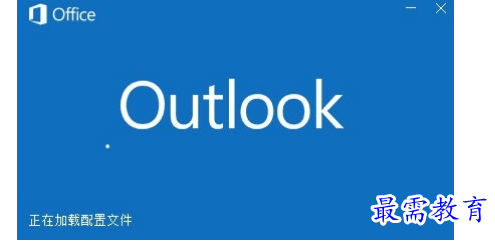
outlook2018导入邮件:
首先打开个人邮箱,点击菜单栏【文件】选项按钮。
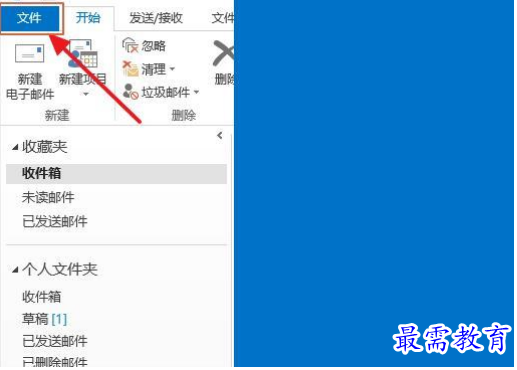
然后点击文件夹下的【打开和导出】选项按钮,如图所示。
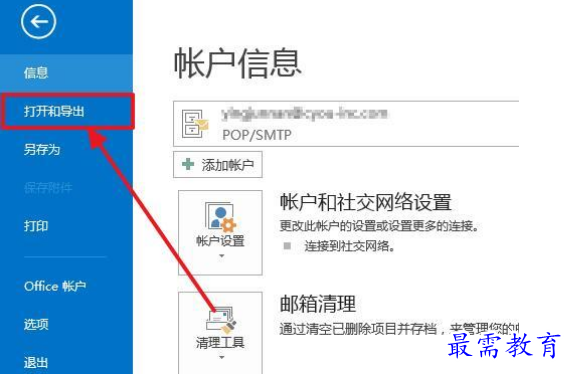
点击【导入/导出】选项按钮。
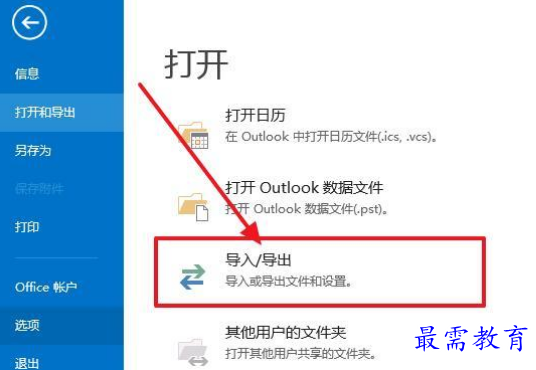
在弹出的【导入和导出向导】对话框,选择【从另一程序或文件导入】 并单击【下一步】。
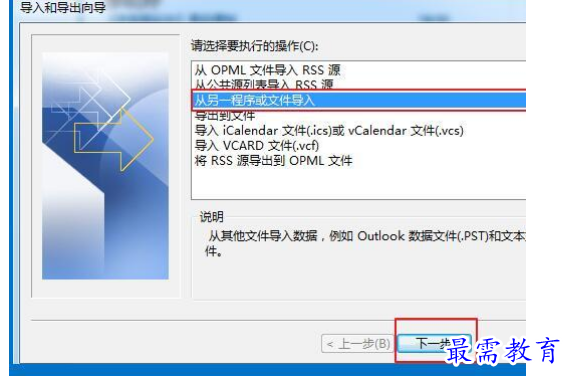
选择【Outlook数据文件】选项按钮,进行下一步。
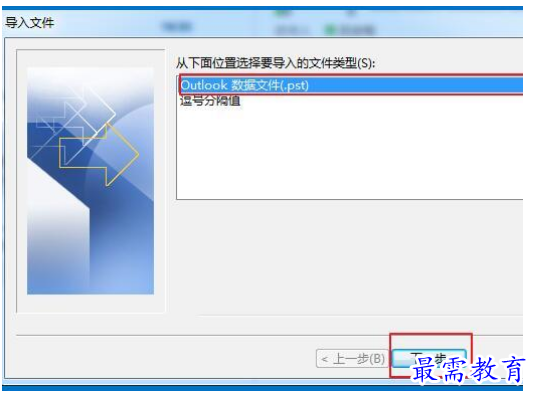
点击【浏览】选项按钮,并进行下一步,选择导入文件路径。
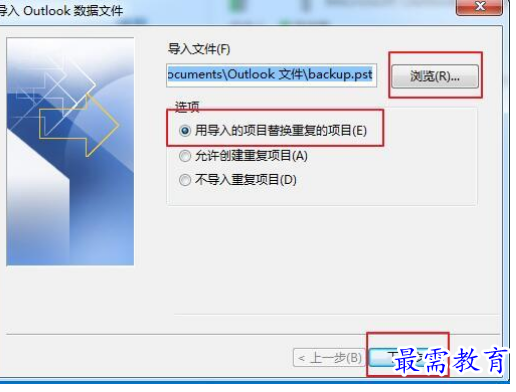
选择之前导出的文件【Backup】,并点击【打开】选项按钮。
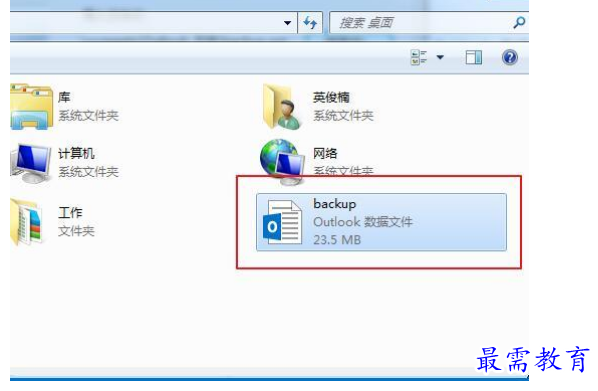
然后会自动返回到上一对话框,进行下一步操作。
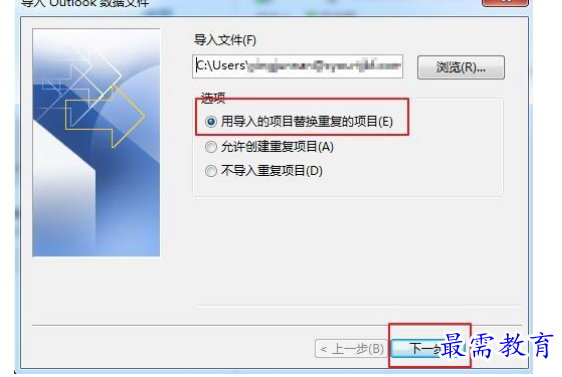
选择个人文件夹,然后点击【完成】选项按钮,如图所示。
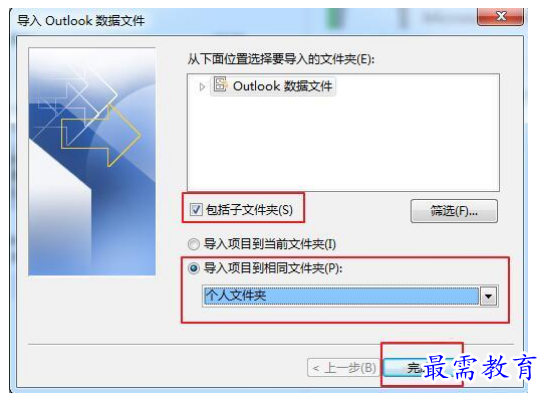
怎么撤回邮件?
打开OUTLOOK邮件,在”已发bai送du邮件“中找到已经发送的邮件。
双击打开该邮件,打bai开”邮件“菜单栏,点击”其他动作“右下角的下拉按钮。
在弹出的选项中选择”撤回该邮件“。
系统弹出”撤回该邮件“的对话框,有两种选择,根据自己的情况选择,选择删除该邮件的未读副本。
如果收件人的邮箱处于打开状态,邮件还没有读,系统便会直接撤回该邮件,发送人的收件箱中便会出现“撤回成功”的邮件通知。
如果所发邮件已经被读,系统则会返回“撤回失败”的信息,所以发邮件需格外谨慎,重要邮件反复确认后再发送。
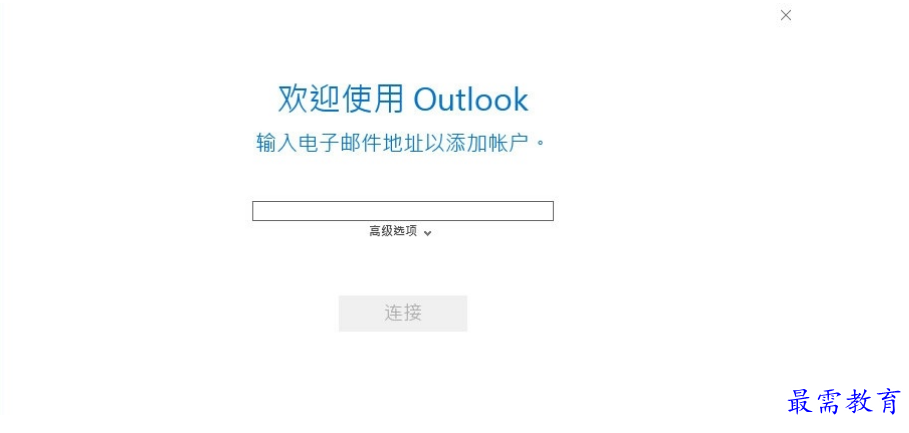
版权声明:
1 本站所有资源(含游戏)均是软件作者、开发商投稿,任何涉及商业盈利目的均不得使用,否则产生的一切后果将由您自己承担!
2 本站将不对任何资源负法律责任,所有资源请在下载后24小时内删除。
3 若有关在线投稿、无法下载等问题,请与本站客服人员联系。
4 如侵犯了您的版权、商标等,请立刻联系我们并具体说明情况后,本站将尽快处理删除,联系QQ:2499894784
 湘公网安备:43011102000856号
湘公网安备:43011102000856号 

点击加载更多评论>>